Jeśli wybrałeś więcej niż 15 plików w Eksploratorze plików systemu Windows 10, możesz być zaskoczony, że polecenia takie jak Otwórz, Drukuj i Edytuj znikają z menu kontekstowego. W tym artykule zobaczymy, jak zezwolić na wszystkie czasowniki rejestru menu kontekstowego dla więcej niż 15 wybranych plików.
Reklama
Ten problem nie jest nowy w systemie Windows 10. Dotyczy on również systemów Windows 7, Windows 8 / 8.1 i Windows Vista. W Eksploratorze plików istnieje ograniczenie dodane celowo przez firmę Microsoft. Po wybraniu więcej niż 15 plików Eksplorator plików wyłącza niektóre polecenia menu kontekstowego. Ma to na celu uniknięcie wykonywania czynności rejestru wykonywanych w menu kontekstowym na dużej liczbie plików jednocześnie, które mogą spowodować, że komputer przestanie odpowiadać.
Polecenia Edytuj i Drukuj są widoczne dla 10 wybranych plików:
nie chcę aktualizacji systemu Windows 10
Po wybraniu szesnastego pliku znikają:
jak wyłączyć napisy w telewizorze Samsung Smart TV?
Jeśli chcesz, aby wpisy menu kontekstowego działały dla więcej niż 15 plików, istnieje prosta modyfikacja rejestru, aby je odblokować. Oto, jak można to zrobić.
Włącz polecenia menu kontekstowego dla więcej niż 15 plików w systemie Windows 10
- otwarty Edytor rejestru .
- Przejdź do następującego klucza rejestru:
HKEY_CURRENT_USER Software Microsoft Windows CurrentVersion Explorer
Wskazówka: patrz Jak jednym kliknięciem przejść do żądanego klucza rejestru .
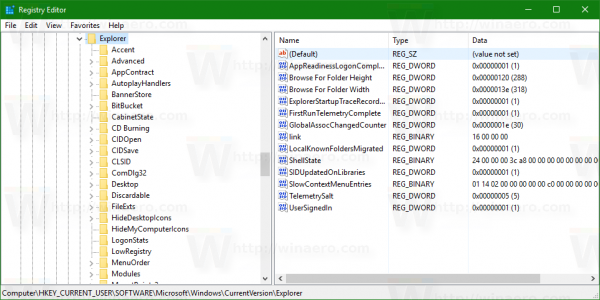
- Utwórz 32-bitową wartość DWORD o nazwie MultipleInvokePromptMinimum .
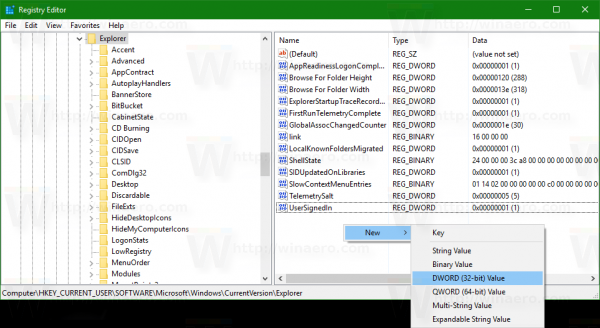
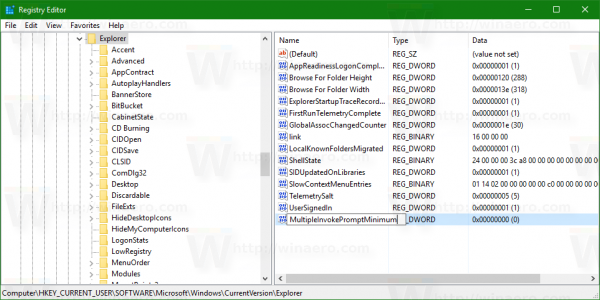 Nawet jeśli używasz 64-bitowego systemu Windows , nadal musisz utworzyć 32-bitową wartość DWORD.
Nawet jeśli używasz 64-bitowego systemu Windows , nadal musisz utworzyć 32-bitową wartość DWORD.
Ustaw dane wartości w liczbach dziesiętnych na liczbę elementów w Eksploratorze, dla których chcesz mieć widoczne polecenia, takie jak Otwórz, Edytuj lub Drukuj. W poniższym przykładzie ustawiłem dane wartości DWORD na 200 w liczbach dziesiętnych, więc polecenia menu kontekstowego pozostaną dostępne dla maksymalnie 200 wybranych plików.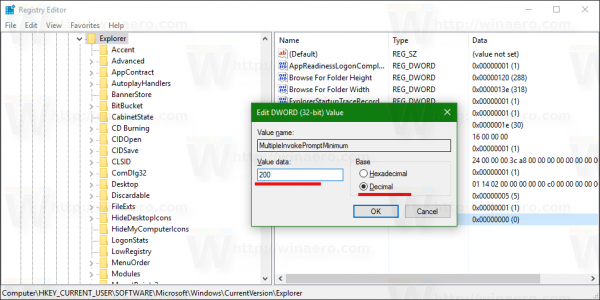
- Uruchom ponownie Eksploratora lub Wyloguj się i zaloguj się ponownie na swoje konto Windows.
Teraz możesz ponownie wybrać 16 plików i zobaczyć, że brakujące elementy menu kontekstowego są teraz widoczne.
jak włączyć kody w simach 4
 Nawet jeśli zniosłeś to ograniczenie, radzimy nie wybierać dużej liczby plików i wykonywać na nich czynności wsadowe za pomocą Eksploratora.
Nawet jeśli zniosłeś to ograniczenie, radzimy nie wybierać dużej liczby plików i wykonywać na nich czynności wsadowe za pomocą Eksploratora.
Aby zaoszczędzić czas, użyj Winaero Tweaker. Ma odpowiednią opcję w kategorii Menu kontekstowe: Możesz pobrać aplikację tutaj: Pobierz Winaero Tweaker .
Możesz pobrać aplikację tutaj: Pobierz Winaero Tweaker .
Otóż to.

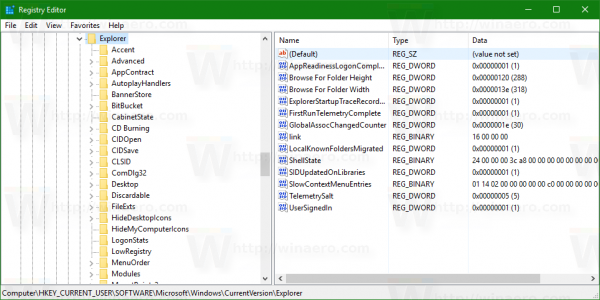
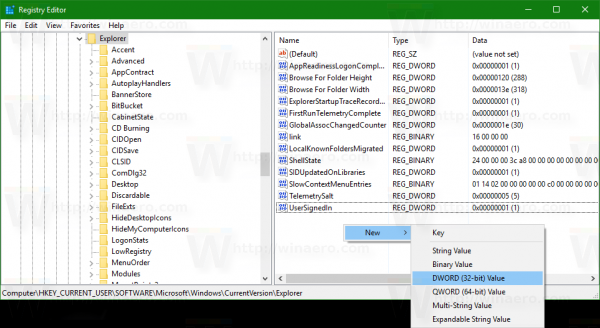
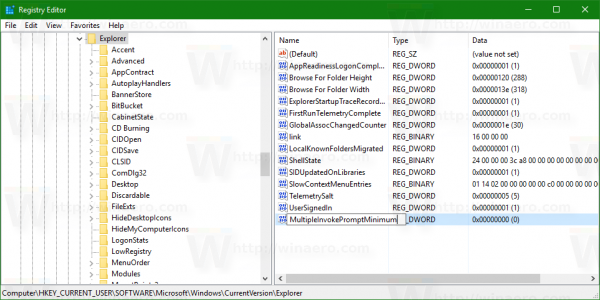 Nawet jeśli używasz 64-bitowego systemu Windows , nadal musisz utworzyć 32-bitową wartość DWORD.
Nawet jeśli używasz 64-bitowego systemu Windows , nadal musisz utworzyć 32-bitową wartość DWORD.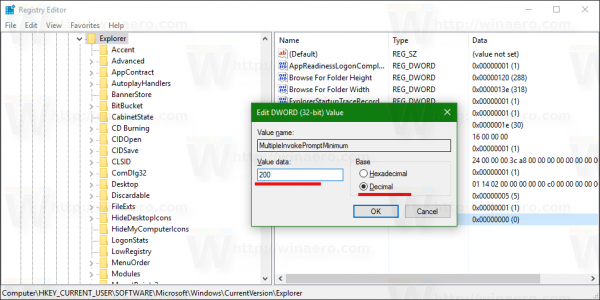


![Jak zmienić nazwę kija Amazon Fire TV Stick [luty 2021]](https://www.macspots.com/img/firestick/03/how-change-your-amazon-fire-tv-stick-name.jpg)





